

作者:Nathan E. Malpass, 最近更新:December 27, 2021
“我在iPhone上丟失了所有文件,而且我一直在互聯網上搜索最好的文件 iOS數據恢復軟件。 有很多,我真的不知道選擇哪一個。 你能幫助我深究這個嗎?“
部分1:為什麼需要iOS數據恢復軟件?部分2:如何選擇最好的iOS數據恢復軟件?部分3:了解市場上最好的iOS數據恢復部分4:視頻指南:什麼是恢復已刪除文件的最佳iOS數據恢復軟件
任何人都可能成為數據丟失的受害者 這包括iPhone用戶。 要意識到你的文件無處可尋,這既令人恐懼也感到沮喪。 這可能是由於您的手機或手機意外重置造成的 iOS版 更新出了問題。
不管是什麼原因,有一件事是肯定的。 你必須得到這些文件。 存在數據恢復軟件以滿足該需求。 它可以幫助用戶恢復已刪除的數據,只需要iPhone,計算機和USB電纜即可。
谷歌“最好的iPhone恢復軟件“你最終會有很多選擇。 很多選擇,你甚至不知道如何選擇和選擇。好的,我們在這裡指導你。
我們將為您提供數據恢復工具中必須查找的功能的概要。 最好的是滿足所有標準的軟件。 這樣,您可以充分利用下載。
數據恢復軟件的主要目標是找回丟失的文件。 要了解軟件的跟踪記錄,請在論壇上閱讀評論。 密切關注那些在多個網站上獲得高收視率和積極評價的人。
在您下載軟件之前,應始終驗證它是否與您的iPhone兼容。 無論您擁有最舊的還是最新的型號,該工具都應該適合您。 您應該注意一個可以跟上新iPhone型號和最新iOS更新版本的軟件。除此之外,您必須檢查它是否與您的計算機兼容。 某些iPhone軟件只能與Mac電腦配合使用。 如果您使用的是Windows,這是禁忌。
數據恢復軟件的價格很高,因此確認它是否恰好符合您的需求非常重要。 有些人提供有限功能的免費試用,而其他人則要求您立即付款。 如果是這種情況,您可以找到的最少的是退款保證。
有三種方法可以從iPhone中檢索已刪除的數據,如下所示:
毫無疑問,最好的軟件是提供所有三種選擇的軟件。 直接掃描是指掃描iPhone以查找文件並恢復文件的軟件的功能。 接下來的兩個,iCloud和iTunes備份,只有在您將文件同步到所述程序時才會起作用。 出色的數據恢復軟件使用戶可以輕鬆快捷地訪問備份文件。
搜索能夠恢復所有可能的文件類型的軟件。 這包括圖像,視頻,文檔,聯繫人和消息。如果您碰巧丟失了iPhone上的所有文件,那麼該軟件將派上用場。
任何業務都需要響應客戶服務。 這包括軟件公司。 如果您遇到任何困難或技術問題,他們的支持團隊必須通過電子郵件,電話甚至實時聊天輕鬆訪問。
在滾動瀏覽可能的數據恢復軟件時,請注意基本功能。 只有在您確定它適合您時才下載。 畢竟,下載可能需要付出代價。
但是,如果您問我們,我們建議您選擇 FoneDog工具包。 原因如下。
你在等什麼? 去下載 FoneDog iOS數據恢復 現在。 接下來,您將學習如何使用最好的iPhone恢復軟件。 只需在安裝後運行該軟件,然後將iPhone連接到計算機即可。
無論您是否維護了數據備份,此方法都將起作用。
步驟1:下載並運行FoneDog工具包
從可用恢復選項列表中,選擇 從iOS設備恢復 並點擊 開始掃描 以開始瀏覽網頁。

步驟2:從iPhone設備預覽已刪除的文件
找到文件類型和文件數量。 您可以逐個預覽文件,以便查看是否需要它們。

從iPhone預覽已刪除的文件 - Step2
步驟3:選擇您希望恢復的文件
將出現一個提示,詢問您要保存文件的目標文件夾。
選擇並單擊 恢復 開始下載。
添加更多:
如何從iPhone8 / 8Plus恢復已刪除的文件
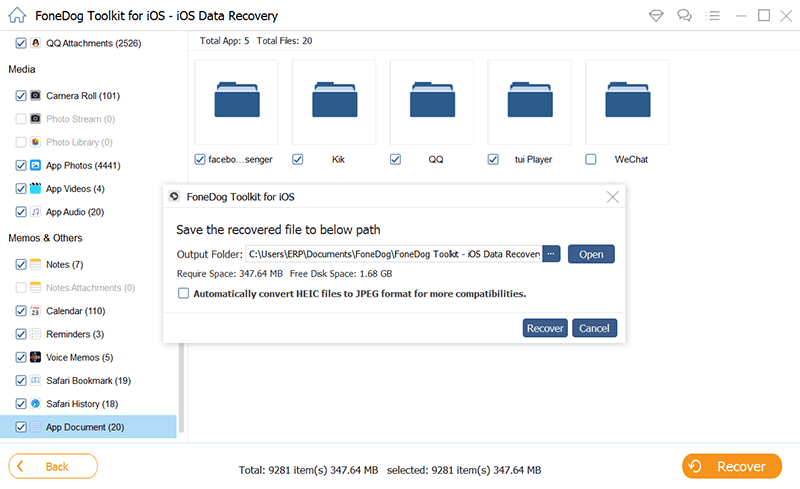
選擇已刪除的要還原的文件類型 - Step3
僅當您使用iTunes備份文件時,此過程才適用。
1:掃描計算機上的iPhone設備
在所提出的方法中,選擇 從iTunes備份文件中恢復.
該軟件將顯示計算機上的所有iTunes備份文件。 選擇您需要訪問和點擊的內容 開始掃描.

開始掃描PC上的iPhone設備 - 1
2:從iTunes備份中提取已刪除的文件
該軟件將開始從所選備份文件中提取文件。
在界面的左側,將顯示文件類別列表。 選擇一個,在右側,將顯示特定文件。
標記所需的項目 並點擊 恢復.
相關教程:
如何從iTunes中恢復已刪除的文件
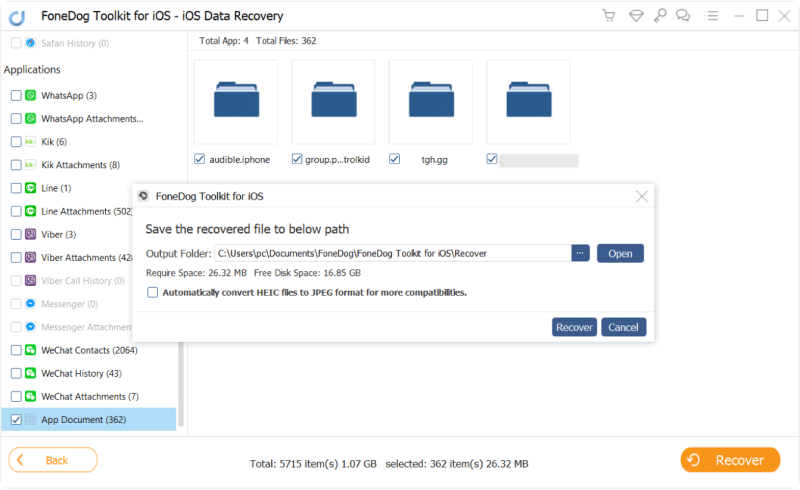
從iTunes備份文件中恢復已刪除的文件 - 2
如果您希望從iCloud訪問備份文件,這非常有用。
#1:登錄iCloud帳戶
點擊後 從iCloud備份文件中恢復,你會被要求 登錄您的iCloud帳戶.
輸入您的Apple ID和密碼。

登錄iCloud帳戶 - #1
#2:選擇要恢復的刪除文件
將出現一個窗口,顯示保存在計算機上的iCloud備份文件。
單擊選擇一個 資料下載。將出現一個包含可恢復文件類型列表的彈出窗口。
勾選所需的類型 然後單擊繼續 下一頁.
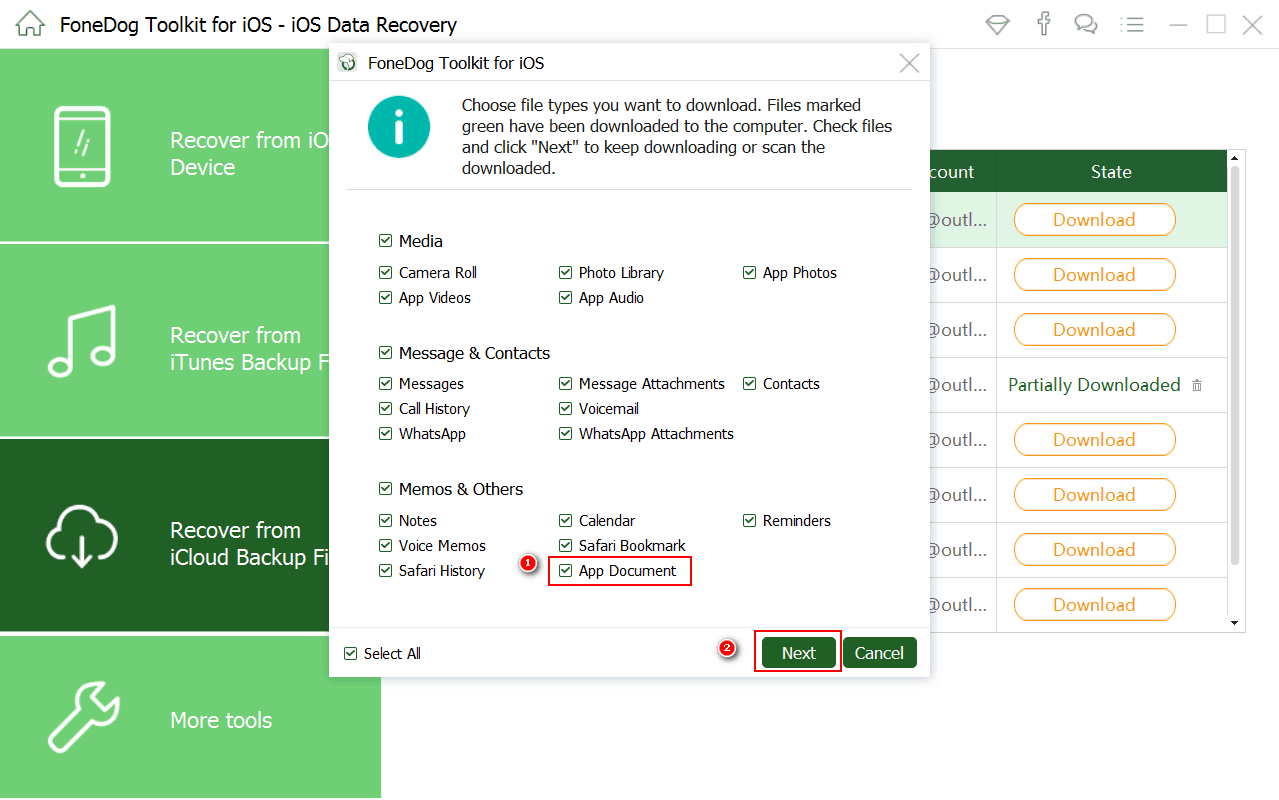
選擇要恢復的已刪除文檔 - #2
#3:從iCloud備份中恢復已刪除的文件
掃描完成後,將顯示找到的文件。 從窗口左側指示的文件類型列表中,單擊一個。
然後,您可以在右側查看所述類型的項目。
這樣,您可以有選擇地恢復要保留的文件。
簡單地 標記文件 你需要並點擊 恢復.
完成指南:
最佳指南:如何有選擇地將iCloud備份內容檢索到新的iPhone 7

從您的iCloud備份中提取已刪除的文檔 - #3
提示: 有選擇地恢復文件的另一種方法是使用界面上的功能搜索按鈕。 這將允許您按名稱搜索文件。
如果您正在尋找最好的iOS數據恢復軟件,則無需進行廣泛的搜索。 數據丟失已經令人沮喪。 不要強調自己從一長串可用的數據恢復工具中選擇一個。
FoneDog工具包 是你可能需要的一切。 沒有什麼可以失去的,因為你可以嘗試一下,看看它是多麼有效 - 免費!
發表評論
留言
熱門文章
/
有趣無聊
/
簡單難
謝謝! 這是您的選擇:
Excellent
評分: 4.7 / 5 (基於 95 個評論)